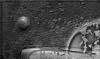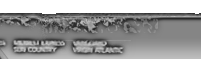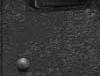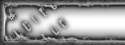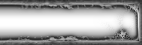Di era digital sekarang ini, semua hal dapat dilakukan secara remote alias dari jarak jauh. Hal yang paling sederhana adalah ketika anda ingin mengambil uang di mesin ATM, uang yang anda tabung disebuah bank kini dapat anda ambil dimanapun anda berada hanya dengan sebuah kartu digital.
Bagi anda penggemar Film Box Office, tentu anda sangat kagum melihat aksi seorang Hacker pada film Die Hard 4.0. Hacker tersebut dapat mengendalikan seluruh kota mulai dari lampu merah, kamera CCTV dinas lalu lintas, saluran televisi, hingga saluran telepon selular hanya dari sebuah komputer dan Laptop. Mungkinkah hal tersebut dapat terjadi ? Tentu saja film tersebut terlalu hiperbola.
Namun apakah tidak mungkin dinas lalu lintas memonitor seluruh kota hanya dari sebuah kantor ? Jawabannya mungkin saja. Ketika anda berkeliling kota Jakarta, sewaktu-waktu anda akan menemukan sebuah kamera CCTV yang berdekatan dengan sebuah antena grid (yang biasa digunakan diwarnet-warnet) yang digantung diatas tiang lampu kota (sayang saya blom sempat memfotonya) . Kamera tersebut akan mengirimkan signal melalui antena menuju kantor dinas lalu lintas (atau polisi ?) sehingga mereka dapat memonitor kota DKI Jakarta secara realtime. Dan apakah yang dapat terjadi ketika ada seseorang yang berhasil menangkap signal dari kamera CCTV tersebut melalui sebuah laptop ? Hmm...
Radmin adalah sebuah program Remote Desktop untuk sistem operasi Microsoft Windows. Sebenarnya Windows juga memiliki aplikasi Remote Desktop internal, namun filturnya tidak selengkap Radmin.Berikut adalah langkah-langkah instalasi Radmin pada komputer yang ingin anda kendalikan :
Langkah pertama adalah instalasi program Radmin Server pada komputer yang ingin dikendalikan.

Mulailah instalasi dengan klik tombol Next.

Kemudian klik Radio Button I Accept.... lalu Klik Next.

Oke, Sekarang sudah siap untuk menekan tombol Install

Klik tombol finish, instalasi selesai, dilanjutkan konfigurasi.

Untuk memulai konfigurasi, klik tombol Permissions.

Pilihlah Radio Button Radmin security, lalu klik tombol Permission

Setelah itu klik tombol add user untuk memasukan user akses.

Masukan User name dan password yang anda inginkan.

Setelah Radmin user anda terdaftar, klik tombol Allow pada All Access, kemudian Ok.

Setelah konfigurasi selesai, Klik tombol Ok, diikuti klik tombol Exit.
Sampai disini instalasi program Radmin Server pada komputer yang ingin dikendalikan sudah selesai.
Tahap selanjutnya adalah mengkonfigurasi Firewall pada komputer tersebut.

Masuklah kedalam Control Panel melalui Menu Start - Settings - Control Panel.

Berikutnya, Pilihlah Icon Windows Firewall yang berada dalam pilihan Control Panel.

Pada Jendela Windows Firewall Klik pada Tab Exception, dilanjutkan dengan Klik pada Add Port.

Masukanlah pada kotak Nama dengan “radmin” dan pada kotak port number dengan “4899? , kemudian klik tombol Ok.

Setelah program radmin anda masuk kedalam list exception, klik tombol Ok.
Langkah konfigurasi firewall telah selesai, sekarang kita lanjutkan pada tahap akhir yaitu menginstalasi program Radmin Viewer pada komputer anda.
Downloadlah program Radmin Viewer versi portabel yang disediakan pada situs Radmin, extraklah file tersebut, dan jalankan program Radmin.exe.

Lakukan double click pada aplikasi Radmin.exe

Setelah program terbuka, lakukan konfigurasi awal dengan melakukan klik pada tombol Add New Connection.

Masukan nama PC yang ingin anda kendalikan dari jauh, dan isi juga IP address PC tersebut, kemudian klik tombol Ok.

Setelah semua selesai, double click pada gambar PC yang ingin anda kendalikan.

Masukan User Name dan Password yang telah anda buat sebelumnya.

Selesai dah